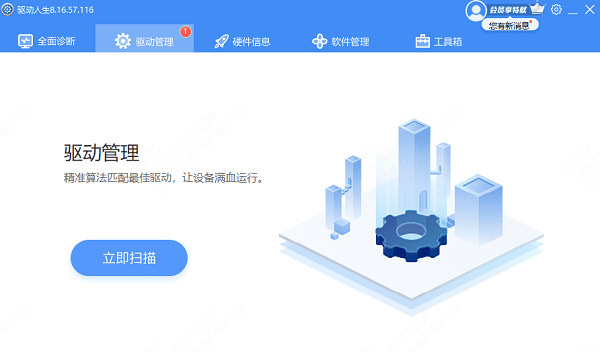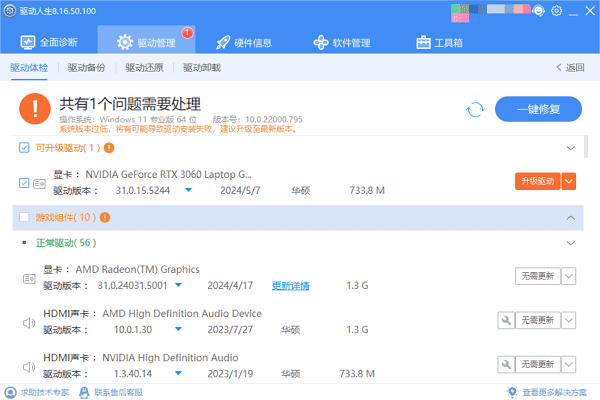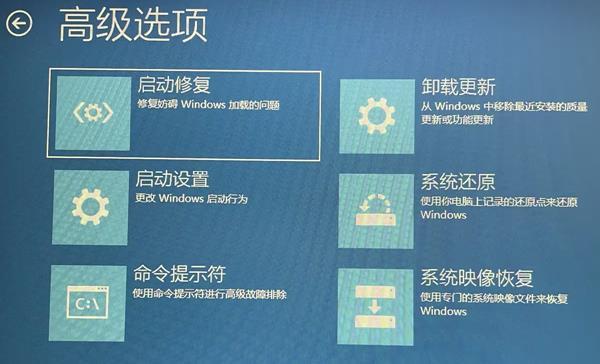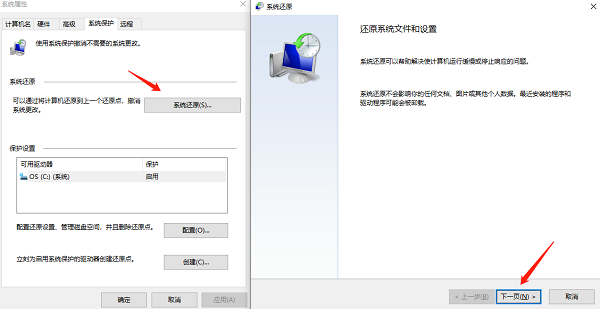联想笔记本黑屏了怎么办
时间:2025-09-06 | 作者: | 阅读:0联想笔记本黑屏了怎么办?或许有许多朋友还不知道,下面让心愿游戏小编为您带来这方面的答案,希望能帮助到你。
一、检查电源与连接
首先,确保笔记本电脑的电源适配器已正确连接,并检查电池是否需要更换或充电。如果使用的是外接显示器,请确保所有连接线(如HDMI、VGA等)都已牢固插入,并且显示器本身也处于工作状态。
二、强制重启
如果上述步骤未能解决问题,可以尝试强制重启电脑。长按电源键几秒钟直到电脑关闭,然后再次按下电源键以重新启动。这通常可以解决由于软件冲突或临时性系统错误导致的黑屏问题。
三、检查BIOS设置
有时候,错误的BIOS设置也可能导致黑屏现象。重启电脑并进入BIOS设置界面(通常是开机时按F2或Del键),然后将所有设置恢复到默认值,尤其是那些与显示相关的设置。
四、更新驱动程序
过时或损坏的驱动程序是造成黑屏的常见原因之一。尝试更新显卡驱动程序和其他硬件驱动程序。为了避免出现兼容性的问题,建议您从驱动人生下载最新版本的驱动程序进行安装,以确保与操作系统完全兼容。以下是更新驱动程序的步骤:
1、启动驱动人生后,点击“驱动管理”功能,点击“立即扫描”,等待驱动扫描完成;
2、扫描结束后就会检测出你的电脑需要升级的驱动,点击“升级驱动”,等待驱动下载更新完成即可。
如果没有办法上网,也可以通过安全模式进入系统更新驱动程序。
五、安全模式启动
如果正常模式下无法启动,可以尝试通过安全模式启动电脑。在开机时反复按F8键(或根据提示选择相应的按键),选择“安全模式”启动。安全模式只加载最基本的驱动和服务,有助于识别和解决问题。
六、系统还原或重装
如果上述方法都无法解决问题,可以考虑使用系统还原功能恢复到一个较早的时间点,前提是之前已经创建了系统还原点。如果系统还原无效或者没有创建过还原点,那么可能需要考虑重新安装操作系统了。
结语:上面就是心愿游戏小编为您带来的联想笔记本黑屏了怎么办?联想笔记本黑屏恢复方法,希望能帮助到小伙伴们,更多相关的文章请关注心愿游戏
来源:https://www.160.com/article/6823.html
免责声明:文中图文均来自网络,如有侵权请联系删除,心愿游戏发布此文仅为传递信息,不代表心愿游戏认同其观点或证实其描述。
相关文章
更多-

- 电脑提示损坏的映像怎么解决
- 时间:2025-12-26
-

- Win10怎么分区
- 时间:2025-12-25
-

- 电脑c盘满了怎么清理
- 时间:2025-12-25
-

- 电脑提示0xc0000719设备未迁移如何解决
- 时间:2025-12-25
-

- 蓝屏代码0x000000f4怎么修复
- 时间:2025-12-24
-

- 该设备已被禁用(代码22)怎么解决
- 时间:2025-12-24
-

- 0x40000015是什么错误
- 时间:2025-12-23
-

- HID
- 时间:2025-12-23
精选合集
更多大家都在玩
大家都在看
更多-

- 高人气的多人联机游戏单机游戏有哪些?2025火爆的单机联机手游推荐合集
- 时间:2025-12-27
-
- 【实况分享】新手攻略:第七期【三天71级?】
- 时间:2025-12-27
-

- 钉钉男生网名大全两个字(精选100个)
- 时间:2025-12-27
-

- 2025小孩玩的游戏有哪种
- 时间:2025-12-27
-

- 火爆的开罗物语游戏大全2025
- 时间:2025-12-27
-

- 于姓氏谐音梗网名男生(精选100个)
- 时间:2025-12-27
-
- 仙境传说重生新手职业选什么
- 时间:2025-12-27
-
- 逆水寒手游中鳞玉冻怎么制作
- 时间:2025-12-27